电脑一键重装系统下载安装使用教程
- 分类:教程 回答于: 2022年11月07日 12:06:00
电脑出现系统故障问题的时候可以考虑重装系统来修复解决问题,那么电脑一键重装系统怎么下载安装使用呢?今天小编就和大家分享电脑一键重装系统下载安装使用方法。
工具/原料:
系统版本:windows10系统
品牌型号:联想小新air12
软件版本:装机吧一键重装系统 v2290
方法/步骤:
装机吧软件一键重装系统下载安装:
1、下载安装装机吧一键重装系统软件并打开,选择我们需要的系统,点击下一步。

2、耐心等待软件自动下载系统文件等等。

3、部署环境完成之后,点击立即重启电脑。

4、来到启动页面后,选择第二选项进入pe系统内。

5、电脑在pe系统内,装机吧装机工具将会开始安装win10系统。
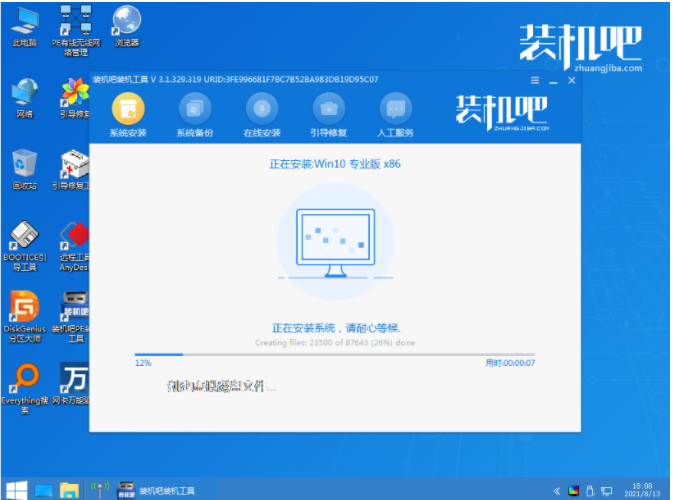
6、当提示系统安装完成后,再次点击立即重启电脑。

7、直至进入安装好的系统桌面即说明系统安装成功。

注意事项:在安装系统之前,先备份好系统盘的相关数据,避免丢失。关闭电脑的杀毒软件,避免被拦截导致安装失败。
总结:
以上就是小编给大家介绍的好用的电脑一键重装系统下载安装使用方法,操作比较简便,特别适合电脑新手小白操作,有需要的小伙伴们可以参照教程去下载安装使用哦。
 有用
87
有用
87


 小白系统
小白系统


 1000
1000 1000
1000 1000
1000 1000
1000 1000
1000 1000
1000 1000
1000 1000
1000 1000
1000 1000
1000猜您喜欢
- 硬盘重装系统2023/02/07
- 双系统怎么切换的步骤教程..2021/11/15
- nvidia无法检索设置请稍后重试怎么办..2022/03/08
- 联想小新重装系统教程2023/02/03
- 详解电脑出现英文怎么重装系统..2023/04/19
- 无法重装系统怎么办?2022/07/17
相关推荐
- pdf转图片的操作方法2023/03/23
- win7 64位系统u盘安装图解教程..2016/11/13
- 分享笔记本电脑运行速度慢的解决方法..2024/09/23
- 联想自带一键重装系统如何操作..2022/12/14
- 极易一键重装系统专家使用教程..2016/08/18
- 华硕电脑:领先科技与卓越性能的完美结..2024/02/07




















 关注微信公众号
关注微信公众号





